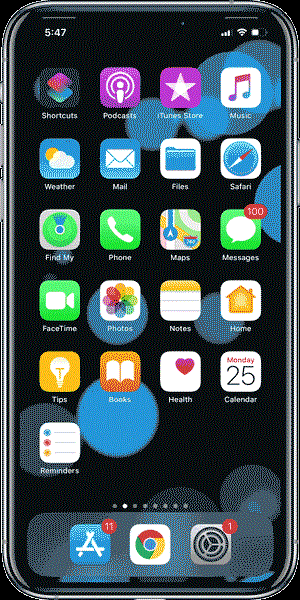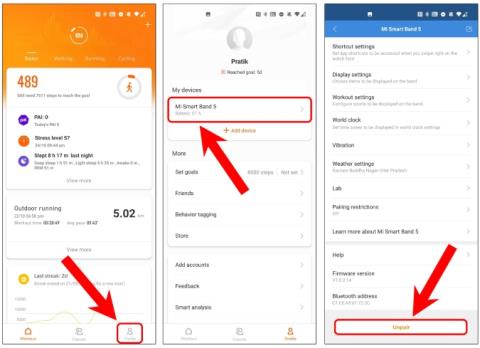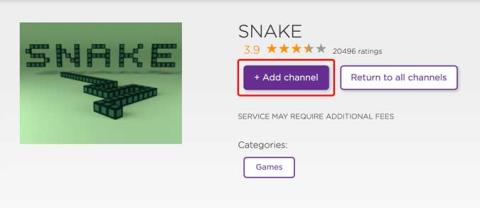Как установить и совершать звонки по Skype на эхо-шоу

Эхо-устройства имеют свое родное призвание. Но что, если у большинства ваших контактов нет устройства Echo или приложения Alexa? К счастью, Echo Show также поддерживает звонки по Skype.

Я создал свой сетевой идентификатор для PS4 по прихоти, не зная, что вы не сможете изменить его позже. Я даже не могу сосчитать, сколько раз меня дразнили в сети за глупое имя пользователя. К счастью, на прошлой неделе Sony решила дать вам возможность изменить свой онлайн-идентификатор, что является отличной новостью, потому что вместо того, чтобы застрять с резким идентификатором подростка, теперь я могу иметь обычный. Давайте посмотрим, как изменить свой сетевой идентификатор на PS4.

Изменение сетевого идентификатора в PSN — рискованное дело, и одна из причин, по которой Sony решила выпустить эту функцию так поздно, заключается в том, что изменение вашего сетевого идентификатора влияет не только на ваш профиль. Это может повлиять на ваши онлайн-счета в различных многопользовательских онлайн-играх, привести к потере достижений и данных. Ожидается, что игры, разработанные после 1 апреля 2018 года, будут поддерживать функцию изменения сетевого идентификатора, но Sony не несет никакой ответственности за потерю данных, если вы решите изменить свой сетевой идентификатор.
Как записать игровой процесс на PS4
Проблемы
Sony провела тщательное тестирование, чтобы найти все игры, на которые может повлиять изменение сетевого идентификатора. Они упомянули все проблемы, от минимальных до критических, на своем веб-сайте. В большинстве игр не было серьезных проблем, и смена сетевого идентификатора не повлияла на ваши данные.
Игры делятся на три категории; Игры без известных проблем, Игры с выявленными проблемами и Игры с критическими проблемами. У большинства игр нет проблем, но вы можете проверить список и найти, не подпадают ли какие-либо из ваших игр под категорию критических проблем.
С этим покончено, давайте изменим ваш сетевой идентификатор PSN. Вы можете сделать это на своем компьютере или PS4, оба метода просты и занимают всего несколько минут. В первый раз, когда вы меняете свой сетевой идентификатор, это будет сделано бесплатно, но после этого Sony будет взимать с вас фиксированную плату в размере 9,99 долларов США каждый раз, когда вы меняете свой сетевой идентификатор. Пользователи PlayStation Plus получают фиксированную скидку 50% на эти транзакции и будут взимать 4,99 доллара США за каждое изменение идентификатора после первого.
Измените свой сетевой идентификатор на PS4
Включите PS4 и войдите в свою учетную запись . Используйте контроллер для навигации и открытия настроек . Прокрутите вниз до « Управление учетной записью» в списке и нажмите X, чтобы открыть.
Читайте также: Как поставить пароль на PS4
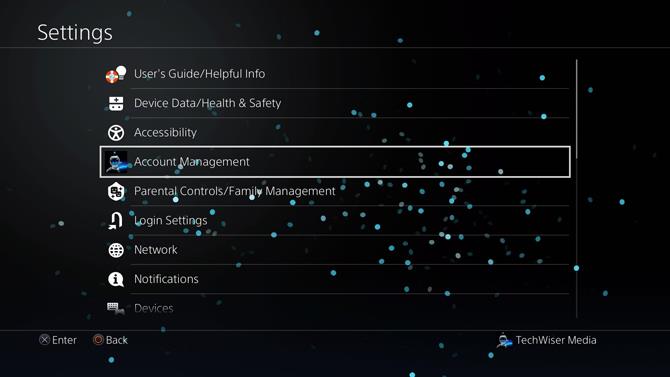
В разделе «Управление учетной записью» все остальные параметры могут быть выделены серым цветом. Вам нужно будет войти в систему с вашим идентификатором PSN , чтобы активировать все функции. После входа в систему прокрутите вниз до информации об учетной записи и откройте выбор, нажав X на контроллере.
Читайте: Как подключить проводную гарнитуру к PS4
Вы можете изменить свой идентификатор входа, способы оплаты, адрес и настроить функции безопасности для своей учетной записи. Чтобы изменить свой сетевой идентификатор, прокрутите вниз до раздела «Профиль» и откройте его .
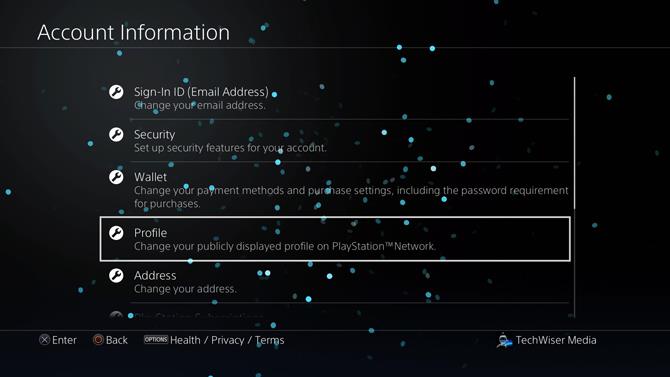
Выберите Сетевой идентификатор из списка вариантов.
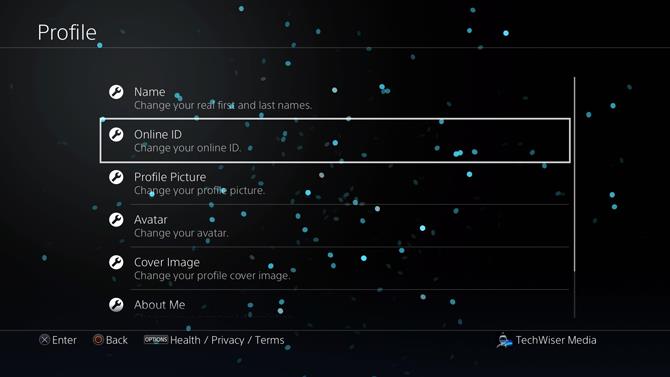
Прежде чем вы сможете выбрать новый идентификатор, он попросит вас снова ввести свои учетные данные. Введите идентификатор и пароль своей учетной записи PSN в соответствующие поля и нажмите OK.
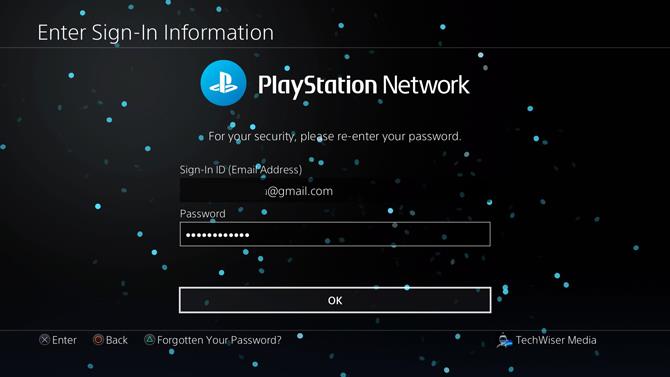
Он покажет вам страницу с предупреждением, на которой есть все, что может произойти, если вы решите изменить свой сетевой идентификатор. Нажмите «Я принимаю», чтобы продолжить.
Введите новый сетевой идентификатор и нажмите R2, чтобы свернуть экранную клавиатуру. Если вы видите галочку рядом с полем ввода сетевого идентификатора, ваш новый идентификатор доступен, и вы можете запросить его. Если он показывает X рядом с полем ввода, попробуйте другой идентификатор.
Вы также можете увидеть стоимость нового онлайн-идентификатора внизу. Так как я меняла ID в первый раз, это было бесплатно. Нажмите Подтвердить и перейдите к следующему шагу.
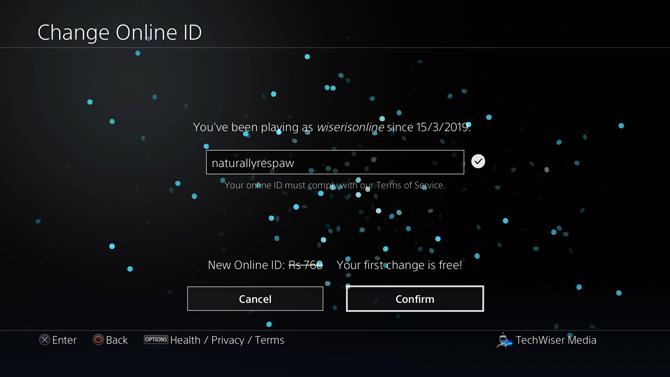
Естественно, когда вы измените свой сетевой идентификатор, люди больше не смогут связаться с вами или найти вас по вашему старому сетевому идентификатору. Чтобы исправить это, Sony дает вам возможность выбрать один из двух макетов, показанных ниже. Параметр слева покажет новый сетевой идентификатор вместе со старым идентификатором в скобках, чтобы люди могли легко узнать вас в Интернете. Если вы не хотите показывать свой старый идентификатор в своем профиле, выберите конфигурацию справа и нажмите «Подтвердить», чтобы завершить.
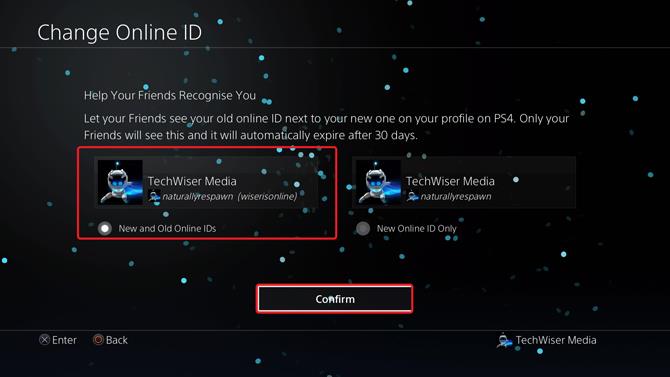
Измените свой сетевой идентификатор с компьютера
Как и на консоли, изменить сетевой идентификатор очень просто, и вы также можете сделать это со своего компьютера. Чтобы начать, перейдите на сайт playstation.com и нажмите кнопку входа, чтобы войти в свою учетную запись PSN. Введите данные своей учетной записи PSN и нажмите кнопку «Войти» .
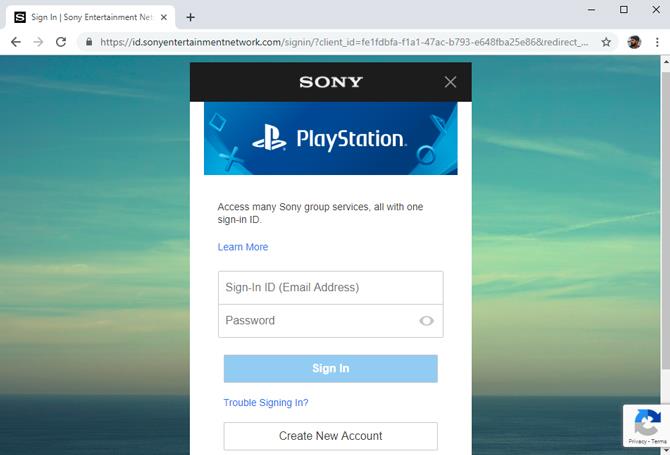
На главной странице вы найдете изображение своего аватара в правом верхнем углу веб-страницы, нажмите на изображение, чтобы открыть раскрывающееся меню, и выберите «Настройки учетной записи» .
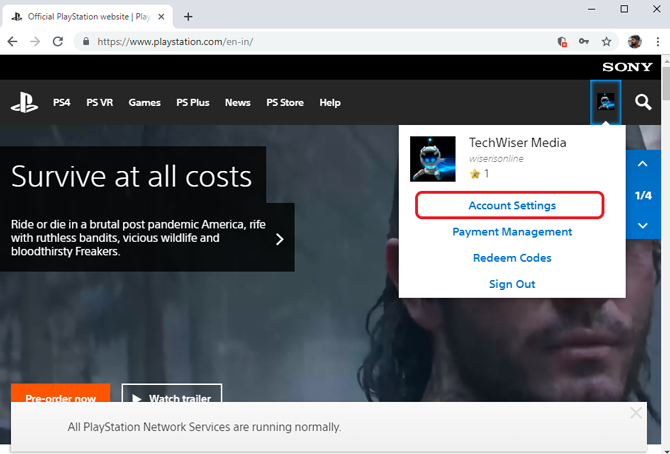
Это страница вашего профиля, и вы можете управлять практически всем отсюда. Вы можете просмотреть основную информацию об учетной записи, изменить функции безопасности, добавить двухэтапную проверку, добавить членов семьи, изменить сетевой идентификатор и т. д. Нажмите «Профиль PSN» в списке параметров слева.
Вы можете увидеть свой текущий сетевой идентификатор и кнопку «Изменить» рядом с ним. Нажмите кнопку «Изменить», чтобы начать процесс изменения сетевого идентификатора.
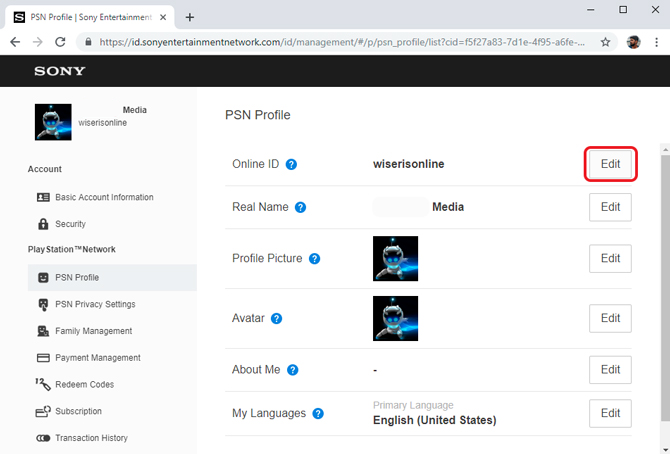
Он покажет вам информационную страницу со всеми предупреждениями и возможными потерями, которые могут произойти из-за изменения сетевого идентификатора. Нажмите «Я принимаю», чтобы продолжить.
Введите желаемое имя пользователя в поле ввода и нажмите кнопку « Проверить доступность », чтобы узнать, доступно ли имя пользователя. Если это так, веб-сайт приведет вас на страницу подтверждения, в противном случае вам придется выбрать другое имя пользователя, которое еще не было заявлено.
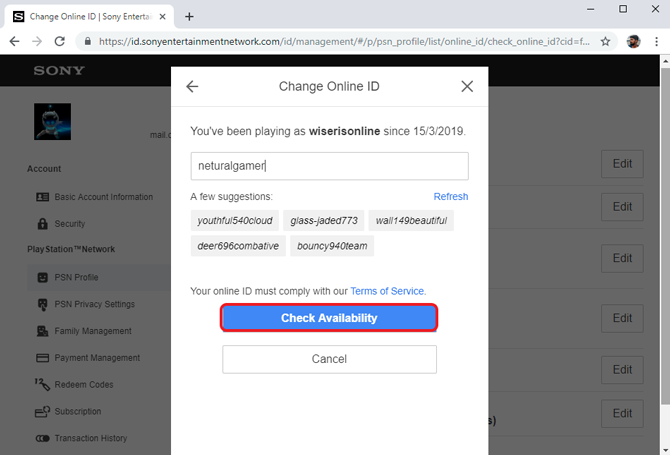
После выбора имени пользователя вы попадете на страницу выставления счетов и увидите стоимость покупки, которую собираетесь совершить. Ваше первое изменение сетевого идентификатора является бесплатным, и он показывает вам сообщение «Ваше первое изменение бесплатно!» ниже зачеркнутой суммы. Нажмите кнопку « Подтвердить» , чтобы запросить и изменить свой сетевой идентификатор. Ваш сетевой идентификатор был изменен, и это немедленно отразится на вашей учетной записи.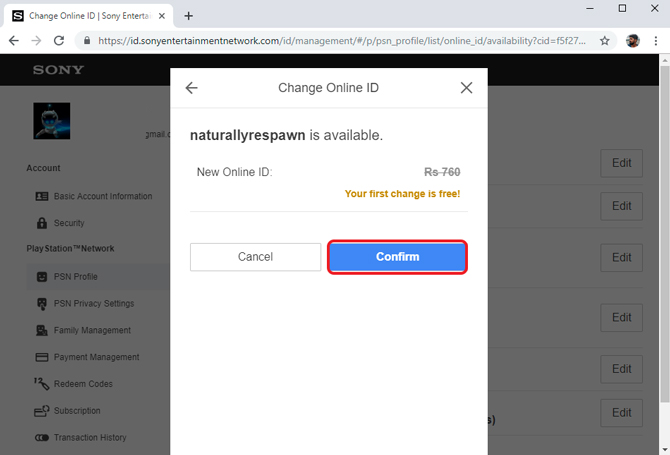
Вернуться к старому сетевому идентификатору
Если вы когда-нибудь захотите вернуться к своему предыдущему сетевому идентификатору, вы можете сделать это бесплатно. Единственное предостережение в том, что это невозможно сделать на PS4 или компьютере. Это может сделать только руководство Sony, и вы можете позвонить в их службу поддержки клиентов, чтобы получить его обратно. Контактный номер службы поддержки клиентов может различаться в зависимости от страны. Если у вас есть номер службы поддержки клиентов, вы можете позвонить им напрямую. Чтобы узнать номер службы поддержки клиентов, выполните следующие действия.
Чтобы вернуться к старому сетевому идентификатору, войдите в свою учетную запись и нажмите кнопку «Справка» . Введите «Восстановить сетевой идентификатор» в строке поиска и нажмите «Ввод», чтобы открыть результаты поиска.
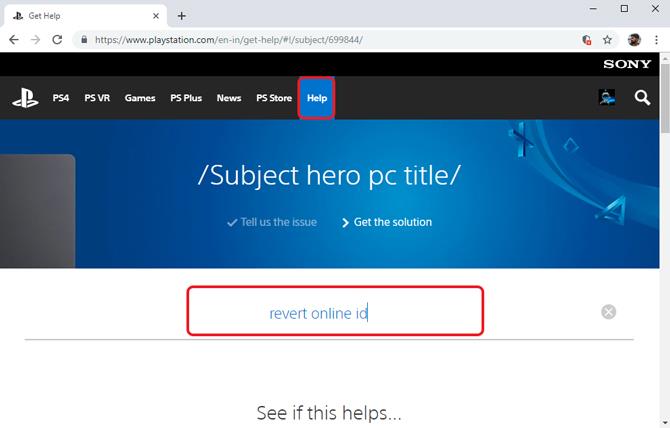
Выберите любой из появившихся результатов, прокрутите вниз и найдите кнопку «Позвонить нам» . Нажав на нее, вы увидите номер службы поддержки для вашей страны. Позвоните им и попросите восстановить ваш сетевой идентификатор. Изменения отразятся немедленно.
Читайте: Как играть в игры для PS4 на iPhone/iPad
Измените свой сетевой идентификатор на PS4
Это были два способа, с помощью которых вы можете изменить свой сетевой идентификатор. Оба метода похожи и едва ли занимают пять минут. Изменения отражаются мгновенно. Sony не рекомендует вам часто менять свой сетевой идентификатор, поскольку это создает путаницу на платформе. У них есть список всех возможных вещей, которые могут пойти не так, если вы решите изменить свой сетевой идентификатор. Однако ущерб ограничен небольшим количеством игр, что означает, что у большинства пользователей не возникнет проблем, если они решат изменить свой сетевой идентификатор на PS4. Оставьте комментарий, если вы столкнулись с какой-либо проблемой.
Читайте: Лучшие предстоящие игры для PS4
Эхо-устройства имеют свое родное призвание. Но что, если у большинства ваших контактов нет устройства Echo или приложения Alexa? К счастью, Echo Show также поддерживает звонки по Skype.
Ищете лучшие аксессуары Apple AirTag? Вот список некоторых крутых аксессуаров для AirTags, которые можно прикрепить практически ко всему.
Если вы только что приобрели PS5, у вас есть множество игр для PS4 и контроллер PS4. Вот как использовать контроллер PS4 с PS5.
Не знаете, сколько ядер у вашего устройства Windows, MacOS, Android или iOS? Вот несколько способов узнать это.
Если вы запутались между WH1000-XM3 и WH1000-XM4, вот мой полный обзор и ответ на этот вопрос.
Устали от того, что люди вмешиваются в ваш игровой прогресс, проходя уровни на PS4. Прочтите, как установить пароль на учетную запись PS4.
Новые AirPods Pro — это не просто пара наушников, у них в рукаве много скрытых функций. Вот некоторые из лучших.
Кураторский список лучших VPN-маршрутизаторов для домашних пользователей на Amazon для безопасного и надежного просмотра веб-страниц на всех ваших смарт-устройствах.
Если вы хотите использовать Mi Band 5 без приложения Mi Fit, вот быстрый способ безупречно использовать Mi Band.
Ваше устройство Roku — это больше, чем просто телевизионная приставка, вы также можете играть в игры. Вот некоторые из лучших игр Roku, которые вы обязательно должны попробовать.